Svchost.exe (netsvcs), w przeciwnym razie Host usług jest procesem usług wspólnych w systemie Windows. Jest to podproces Svchost.exe, który ładuje wiele usług pełnych w obrębie netsvcs Grupa.
Ta grupa usług obejmuje Menedżera użytkowników, Harmonogram zadań, Windows Update, BITS, motywy, konfigurację pulpitu zdalnego i kilka innych, które są dość istotne dla systemu Windows 10.
Wielkim pomysłem stojącym za Svchost.exe jest to, że grupa usług korzysta z jednego procesu w celu zachowania zasobów systemowych. Jednak niektórzy użytkownicy stwierdzili, że Svchost.exe (netsvcs) ma nadmiernie wysokie użycie procesora lub pamięci RAM.
Czasami może to wynosić nawet netsvcs do 50% pamięci RAM. Svchost.exe (netsvcs) blokowanie zasobów systemowych to problem, który utrzymuje się od czasu Windows 7, i może być spowodowany złośliwym oprogramowaniem, aktualizacjami systemu Windows lub pełnym dziennikiem Podglądu zdarzeń.
Jak naprawić błędy związane z Svchost.exe
- Skanuj w poszukiwaniu złośliwego oprogramowania
- Wyczyść dziennik podglądu zdarzeń
- Uruchom narzędzie do rozwiązywania problemów z Windows Update
- Usuń folder SoftwareDistribution
- Wyłącz usługę Wuauserv
Możesz sprawdzić przydział zasobów systemowych Svchost.exe (netsvcs) za pomocą Menedżera zadań. Najpierw kliknij prawym przyciskiem myszy pasek zadań i wybierz Menadżer zadań.
Kliknij Szczegóły, aby otworzyć kartę pokazaną bezpośrednio poniżej. To pokazuje wykorzystanie procesora i pamięci RAM przez oprogramowanie i inne procesy. Svchost.exe jest tam wymieniony wiele razy, ale tylko jeden z tych procesów systemowych to Svchost.exe (netsvcs).
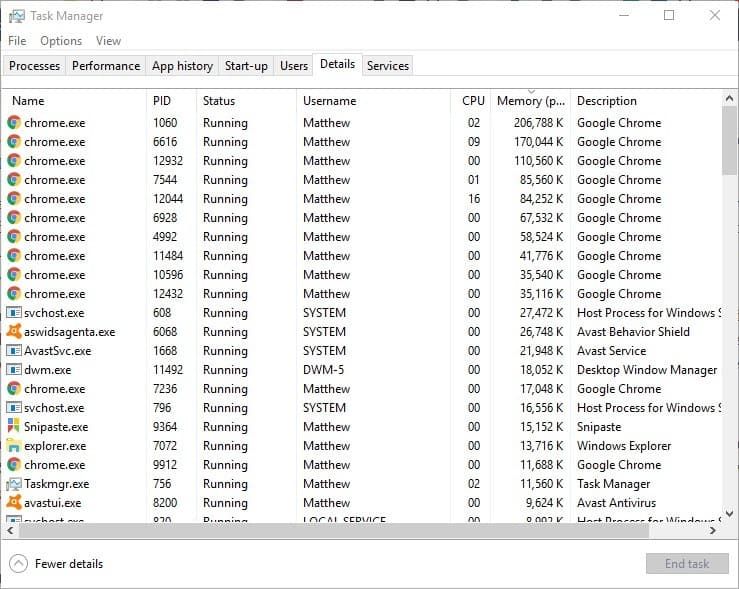
Możesz sprawdzić powiązane usługi dla każdego procesu systemowego Svchost.exe, klikając go prawym przyciskiem myszy i wybierając Idź do usług. Zostanie otwarta karta Usługa z podświetlonymi uruchomionymi usługami.
Proces systemowy Svchost.exe (netsvcs) otworzy kartę Usługa z podświetlonymi usługami netsvc, jak na poniższej migawce po wybraniu Idź do usług.
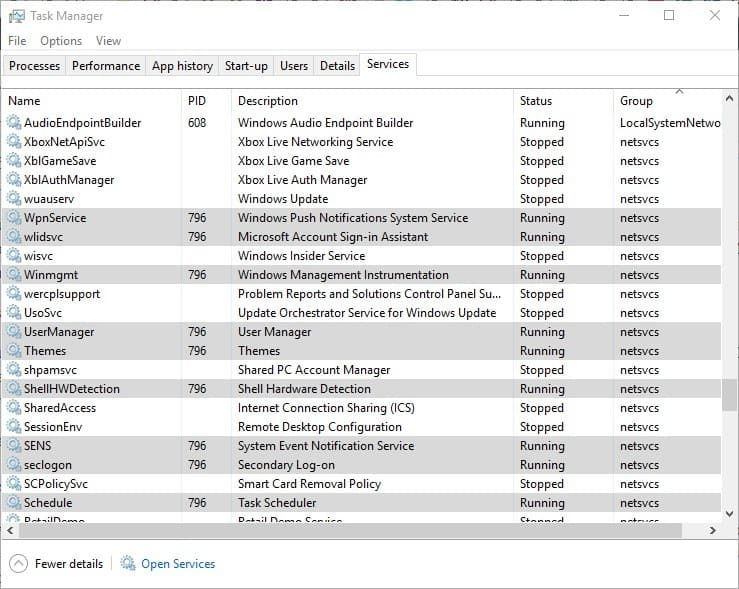
1. Skanuj w poszukiwaniu złośliwego oprogramowania
Jeśli okaże się, że netsvcs ma nadmiernie wysokie użycie procesora lub pamięci RAM, istnieje kilka potencjalnych rozwiązań tego problemu. Nadmierny proces systemowy Svchost.exe (netsvcs) może często być spowodowany złośliwym oprogramowaniem.
Dlatego skanuj w poszukiwaniu złośliwego oprogramowania za pomocą narzędzia antywirusowego. Istnieją różne narzędzia innych firm, które usuwają złośliwe oprogramowanie, ale możesz również skanować za pomocą Windows Defender w następujący sposób.
- Naciśnij przycisk Cortana na pasku zadań i wpisz „Defender” w polu wyszukiwania.
- Wybierz, aby otworzyć program Windows Defender pokazany bezpośrednio poniżej.
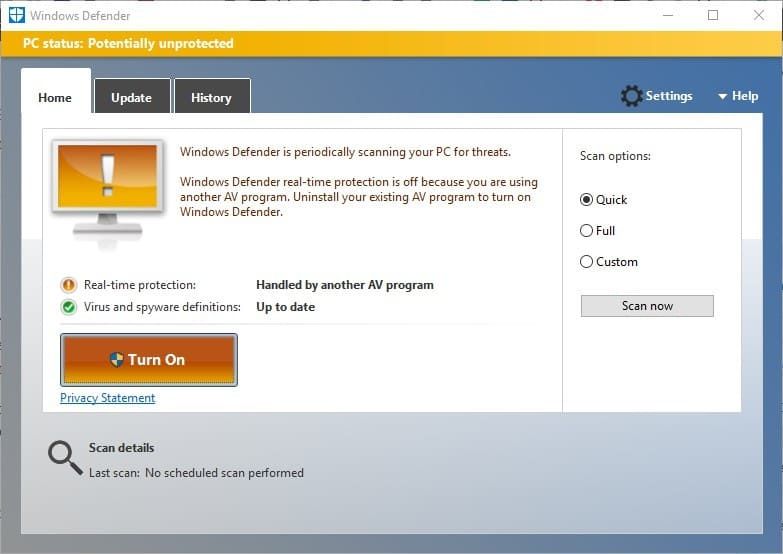
- wciśnij Włączyć przycisk, aby aktywować narzędzie. Pamiętaj, że musisz zamknąć oprogramowanie antywirusowe innej firmy, aby skanować za pomocą Windows Defender.
- Wybierz Pełny opcja dokładniejszego skanowania.
- wciśnij Skanuj teraz przycisk.
- Jeśli Windows Defender coś wykryje, możesz następnie nacisnąć a Sprzątać komputer przycisk, aby usunąć wykryte elementy.
2. Wyczyść dziennik podglądu zdarzeń
Problem wysokiego użycia procesora lub pamięci RAM przez Svchost.exe (netsvcs) może być również spowodowany zbyt dużym dziennikiem Podglądu zdarzeń. Dlatego wyczyszczenie dziennika Podglądu zdarzeń to kolejna potencjalna poprawka. W ten sposób możesz wyczyścić ten dziennik w Win 10.
- Naciśnij klawisz Win + R, aby otworzyć Uruchom.
- Wpisz „eventvwr” w polu tekstowym Run i naciśnij dobrze przycisk. To otwiera Podgląd zdarzeń pokazany bezpośrednio poniżej.
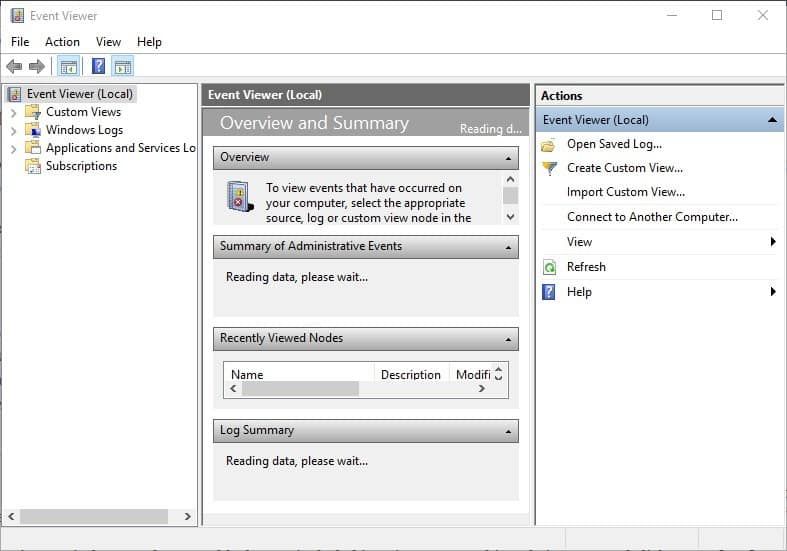
- Teraz możesz dwukrotnie kliknąć Dzienniki systemu Windows.
- Następnie kliknij prawym przyciskiem myszy opcję Aplikacja i wybierz opcję Wyczyść log z menu kontekstowego.
- Ponadto wyczyść dzienniki Instalatora, Systemu i Bezpieczeństwa.
- Następnie możesz ponownie uruchomić system Windows 10.
3. Uruchom narzędzie do rozwiązywania problemów z Windows Update
Wysokie wykorzystanie zasobów systemowych przez netsvcs często występuje podczas aktualizacji systemu Windows. Dlatego usługa Windows Update (wuauserv) zwykle powoduje nadmierne użycie procesora i pamięci RAM przez netsvcs. Uruchomienie narzędzia do rozwiązywania problemów z Windows Update może pomóc naprawić wuauserv.
- Narzędzie do rozwiązywania problemów z Windows Update nie jest zawarte w Win 10. Otwórz tę stronę internetową i kliknij Pobierz narzędzie do rozwiązywania problemów dla systemu Windows 10 aby zapisać narzędzie do rozwiązywania problemów na laptopie lub komputerze stacjonarnym.
- Kliknij WindowsUpdateDiagnostic, aby otworzyć narzędzie do rozwiązywania problemów z Windows Update, jak poniżej.
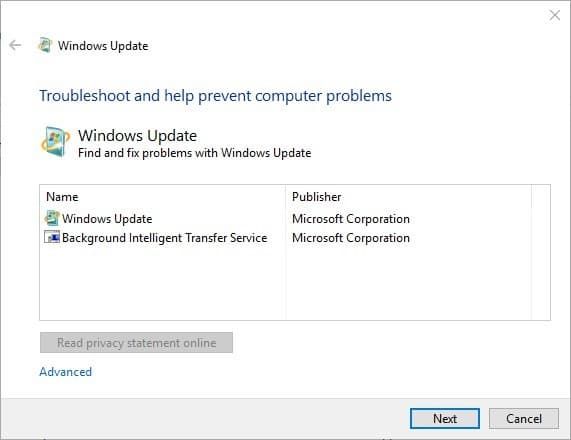
- wciśnij Kolejny przycisk w narzędziu do rozwiązywania problemów.
- wciśnij Uruchom narzędzie do rozwiązywania problemów z Windows Update Windows 10 przycisk, aby uruchomić nowszą wersję narzędzia do rozwiązywania problemów.
- Kliknij Kolejny przycisk, aby uruchomić skanowanie i naprawić Wuauserv. Jeśli narzędzie do rozwiązywania problemów wykryje cokolwiek, wyświetli listę wykrytych i naprawionych problemów.
- Uruchom ponownie komputer stacjonarny lub laptop.
4. Usuń folder SoftwareDistribution
SoftwareDistribution to folder, w którym przechowywane są aktualizacje, a ich usunięcie może również pomóc w naprawie usługi Windows Update. Aby opróżnić ten folder, naciśnij klawisz Win + klawisz skrótu R, aby otworzyć Uruchom.
- Wpisz „services.msc” w polu tekstowym Uruchom i naciśnij dobrze przycisk.
- Przewiń okno Usługi, aż dojdziesz do Windows Update. Następnie możesz kliknąć Windows Update prawym przyciskiem myszy i wybrać Zatrzymać.
- Naciśnij przycisk Eksploratora plików na pasku zadań.
- Otwórz folder C: Windows, który zawiera podfolder SoftwareDistribution.
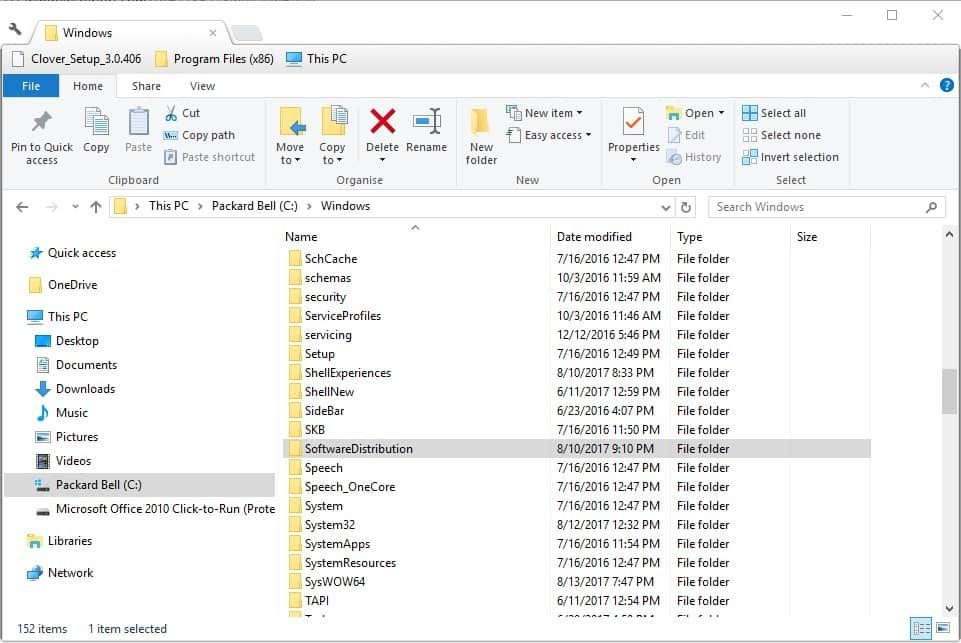
- Teraz możesz kliknąć folder SoftwareDistribution prawym przyciskiem myszy i wybrać Usunąć.
- Następnie uruchom ponownie komputer lub laptop i sprawdź dostępność aktualizacji za pomocą aplikacji Ustawienia.
5. Wyłącz usługę Wuauserv
Wyłączenie Windows Update powinno być ostatnią potencjalną poprawką. Usługa Windows Update nie jest dokładnie niezbędną usługą, ale nie będziesz otrzymywać aktualizacji. Łaty aktualizacyjne naprawiają błędy w systemie Windows, a główne aktualizacje dodają nowe opcje i aplikacje do systemu operacyjnego.
Na przykład aktualizacja twórców dodaje Paint 3D do systemu Windows 10. Niemniej jednak możesz wyłącz wuauserv następująco.
- Otwórz Uruchom, naciskając klawisz Win + skrót klawiaturowy R.
- Wpisz „services.msc” w polu tekstowym i kliknij dobrze aby otworzyć okno poniżej.
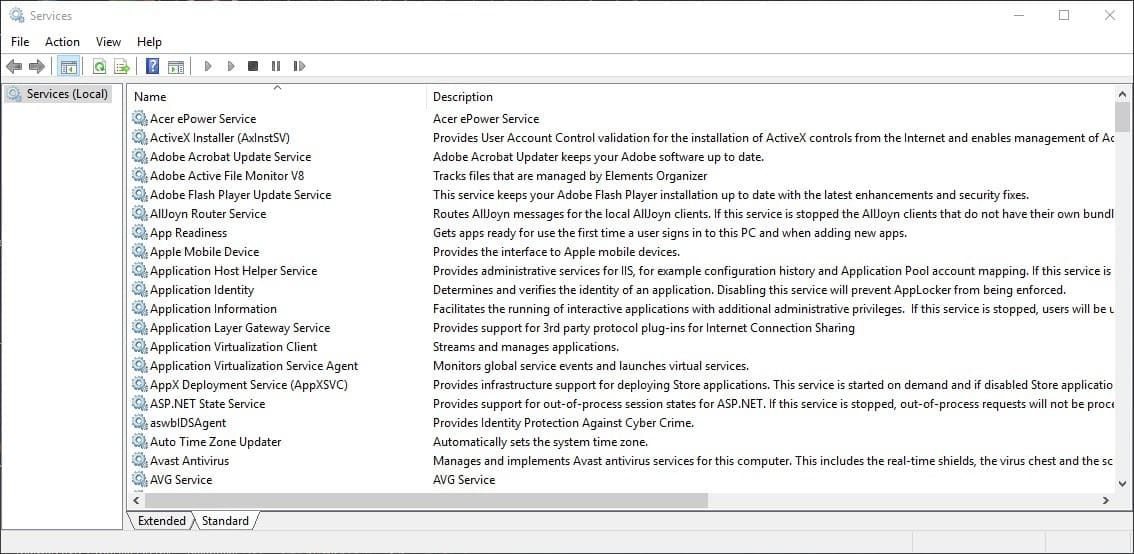
- Kliknij dwukrotnie Windows Update, aby otworzyć okno w migawce bezpośrednio poniżej.
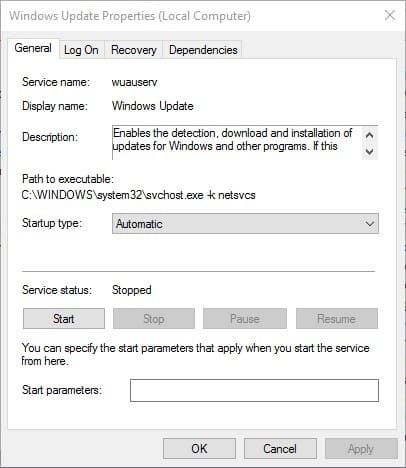
- Wybierz Niepełnosprawny z menu rozwijanego Autostart.
- wciśnij Zastosować i dobrze guziki.
Następnie możesz ręcznie sprawdzić dostępność aktualizacji, tymczasowo włączając wuauserv z powrotem co kilka miesięcy. Zmień typ uruchamiania usługi Windows Update na podręcznik aby ponownie uruchomić wuauserv, a następnie można ręcznie sprawdzić dostępność aktualizacji. Po zaktualizowaniu platformy wyłącz ponownie wuauserv.
Te poprawki mogą zapewnić, że Svchost.exe (netsvcs) nie wyczerpuje tak bardzo zasobów systemowych. Możesz także spróbować wyłączyć inne usługi w grupie netsvcs tak samo jak Windows Update, ale niektóre z nich mogą być bardzo istotne dla systemu operacyjnego.
Więc sprawdź szczegóły usługi zawarte w oknach właściwości przed ich wyłączeniem.

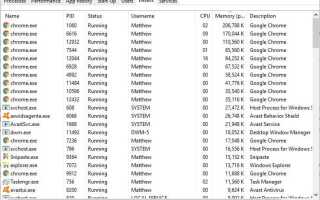
![Windows 10 usunął GRUB [FIXED BY EXPERTS]](https://pogotowie-komputerowe.org.pl/wp-content/cache/thumb/2b/75f273d6d56f92b_150x95.png)
![System Windows 10 nie wykrywa kontrolera Bluetooth PS4 [ROZWIĄZANE]](https://pogotowie-komputerowe.org.pl/wp-content/cache/thumb/bb/81805878f4f66bb_150x95.png)
![Windows 10 nie obudzi się ze snu po zainstalowaniu Creators Update [Fix]](https://pogotowie-komputerowe.org.pl/wp-content/cache/thumb/53/fd2a7ea4e78a453_150x95.png)
![Zapora systemu Windows nie może zmienić niektórych ustawień [FIX]](https://pogotowie-komputerowe.org.pl/wp-content/cache/thumb/c2/4da87de4320f0c2_150x95.png)